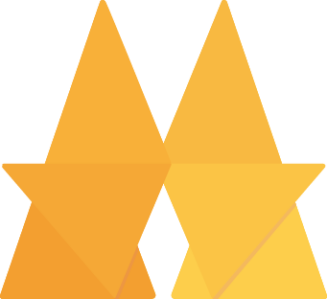Micromate FAQ
Wie funktioniert das Lernen mit Micromate?
In kurzen Lerneinheiten prüft und vermittelt Micromate über ein chatbasiertes Frage-Antwort-Spiel Wissen. Durch die Fragestellung wird das Wissen geprüft und über die darauf folgende Erklärung das fehlende Wissen vermittelt. In einer personalisierten Lernsession werden fünf Fragen zu einem spezifischen Thema zusammen mit Hinweisen zum Lernfortschritt ausgespielt. Die kurzweilige Art des Lernens passt perfekt in den modernen Arbeitsalltag und eignet sich für die ort- und zeitunabhängige Weiterbildung.
Für welche Organisationen eignet sich Micromate?
Micromate eignet sich zur Wissensvermittlung in Unternehmen und Organisationen verschiedener Grössen, sowie Bildungseinrichtungen, wie Universitäten, Hochschulen oder Anbieter von Weiterbildungen.
Wie kann ein Lernender auf Micromate zugreifen?
Micromate kann über Microsoft Teams (MS Teams) oder über eine Webanwendung bzw. den Browser bedient werden. Auch eine Integration in ein bestehendes LMS (Learning Management System), wie z. B. Moodle, oder eine beliebig andere Anwendung, ist möglich.
Welche Frageformate stehen zur Verfügung?
Es stehen unterschiedliche Frageformate zur Verfügung:
Single Choice Fragen (mit bis zu fünf Antwortmöglichkeiten)
Multiple Choice Fragen (mit bis zu fünf Auswahlmöglichkeiten)
Fragen mit der Eingabe von Antworten in freie Textfelder
Richtig / Falsch-Fragen
Reflektionsfragen
Sowohl Fragen als auch Erklärungen können mit Bildern, GIFs, Videos oder Tonaufnahmen ergänzt werden.
Wie können Lerninhalte erfasst werden?
Inhalte können über Manage Micromate, eine Webanwendung, erfasst und verwaltet werden. Manage Micromate bietet viele weitere Funktionen, wie die Verwaltung von Lerngruppen oder die Einsicht des Lernanalytics.
Ist Micromate datenschutzkonform?
Ja, Datenschutz steht bei Micromate an höchster Stelle. Die Anwendung ist DSG (Schweiz) und DSGVO (Europa) konform. Weiterführende Infos findest du unter den Datenschutzbestimmungen.
Was kostet die Verwendung von Micromate?
Die Anwendungsgebiete von Micromate sind vielfältig. Gerne besprechen wir die Anwendung von Micromate in einem Gespräch und evaluieren gemeinsam die Kosten. Die Kosten orientieren sich primär an der Anzahl Lernender und den genutzten Funktionen.